
Pierderea parolei WiFi, deși poate părea ceva neobișnuit, adevărul este că este mai frecvent decât ne-am dori. Există puține ori când informațiile tipărite pe router sunt șterse sau corupte, motiv pentru care nu putem citi parola de rețea în mod clar. Cu alte ocazii, accesul fizic la router este imposibil din motive de securitate de afaceri sau interne. Pentru ambele cazuri, există soluții diferite (cu excepția cazului în care nu avem permisiunile relevante) și astăzi vom vedea patru moduri diferite de a cunoaște cheia WiFi a conexiunii noastre .
Verificați configurația routerului
Primul pas în aflarea parolei WiFi a routerului va fi revizuirea configurației routerului. Acest lucru este posibil numai dacă suntem conectați la routerul în cauză fie prin WiFi, fie printr-un cablu Ethernet. După aceasta, modul de accesare a panoului de configurare este la fel de simplu ca introducerea adresei 192.168.1.1 sau 192.168.1.0 în browser .
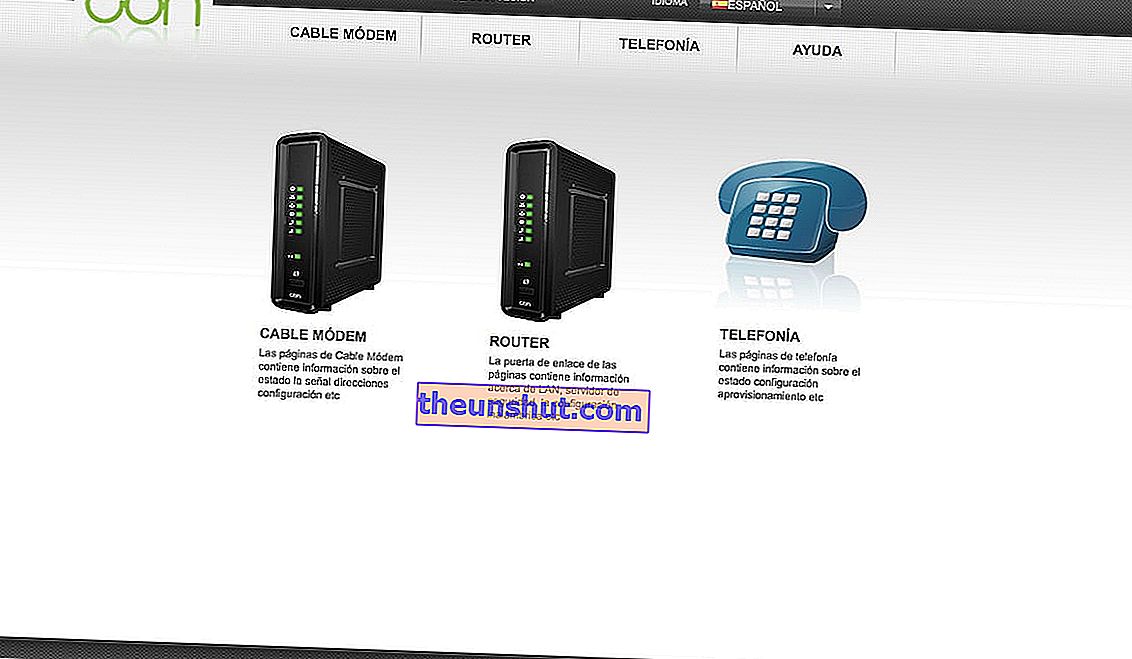
Apoi va apărea un panou similar cu cel pe care îl putem vedea în imaginea de mai sus. Parola și utilizatorul de introdus în majoritatea cazurilor sunt de obicei „admin” și „admin” , deși pot varia în funcție de compania de telefonie.
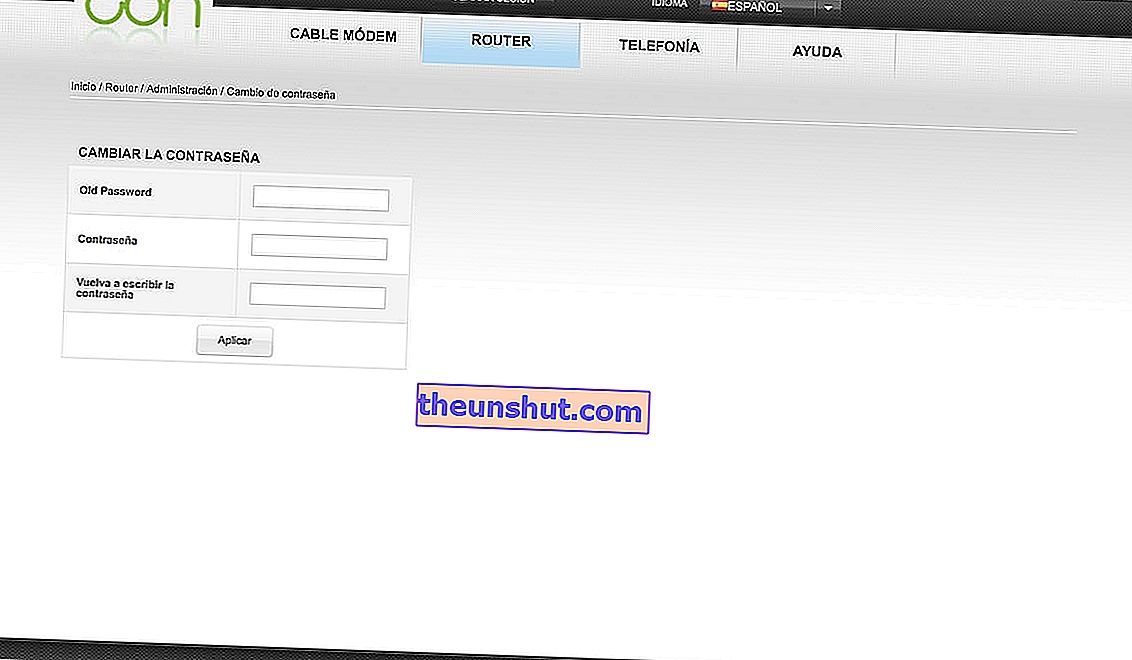
După ce am accesat panoul, tot ce trebuie să facem este să căutăm o secțiune cu numele Parolă sau Parolă (de obicei se află într-o secțiune cu referire la numele de Configurare avansată sau Securitate). În cele din urmă, putem vedea parola în secțiunea corespunzătoare.
Vizualizați parola WiFi salvată pe computer
Parola nu apare în panoul de configurare al routerului? Apoi va trebui să mergem la Configurarea rețelei sistemului de operare pe care l-am instalat.
Pe Mac este la fel de ușor ca accesarea brelocului Mac și introducerea numelui rețelei WiFi . După ce am găsit-o, putem face dublu clic pe ea după autentificare cu parola noastră de utilizator pentru a vedea parola WiFi.
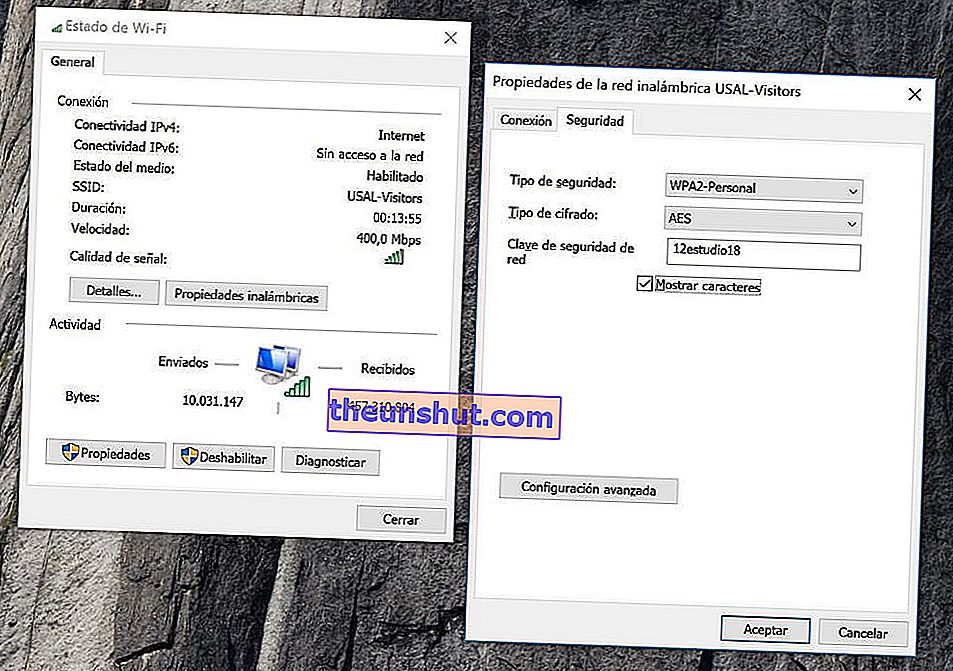
Dacă ne referim la sistemul Windows, chiar ieri am publicat în Tusequipos un ghid pentru a vedea toate parolele Windows salvate indiferent dacă suntem sau nu conectați la rețeaua în cauză. În cazul în care aveți un computer cu Windows instalat, vă recomandăm să aruncați o privire asupra acestuia.
Căutați în setările mobile
Această metodă este posibilă numai pe anumite dispozitive mobile Android și în anumite straturi de personalizare și, în niciunul dintre cazuri, telefonul mobil nu va dezvălui parola fizică a WiFi-ului (cu excepția cazului în care avem un mobil înrădăcinat), ci un cod QR cu care putem partaja conexiunea noastră cu alte dispozitive .
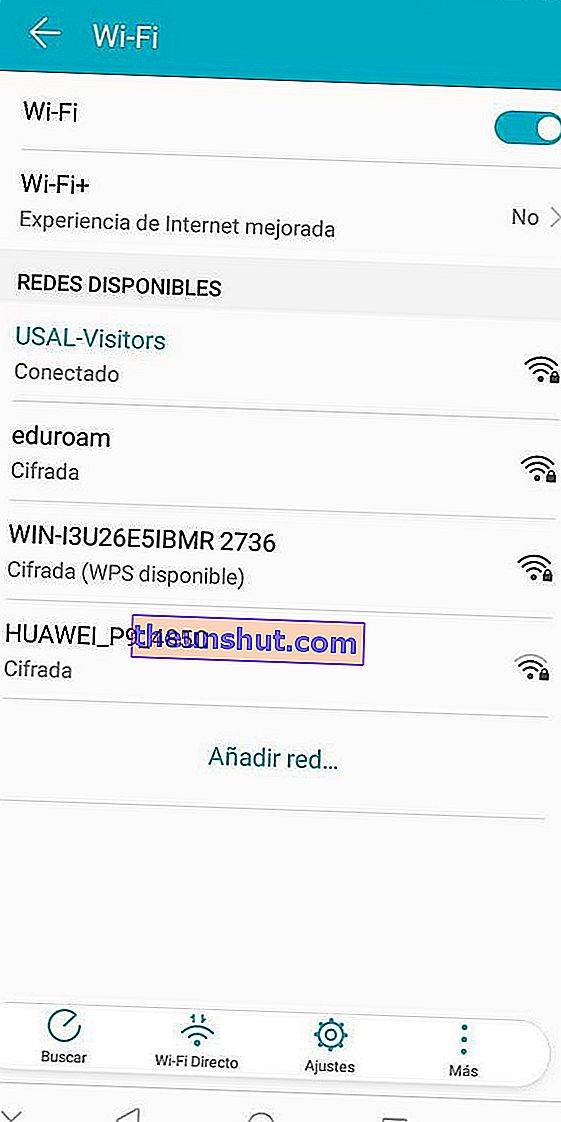
Deoarece această opțiune depinde în întregime de stratul de personalizare al telefonului în cauză, pașii de urmat pot varia în funcție de marca terminalului. Cu toate acestea, în majoritatea cazurilor putem genera un cod QR al rețelei WiFi accesând setările Android, mai precis la conexiunile wireless (sau WiFi) .

Odată ce rețeaua la care suntem conectați este localizată, facem clic pe numele acesteia și facem clic pe opțiunea Partajare care apare. În cele din urmă, un cod scanabil va fi generat cu un alt mobil, datorită căruia ne putem conecta fără a introduce parola WiFi.
Explorați în opțiunile imprimantei WiFi
Ultima opțiune pentru a vedea parola WiFi este să apelăm la imprimanta noastră fără fir, dacă avem una. Metoda de urmat din nou depinde de imprimanta și marca pe care le avem acasă, dar în majoritatea cazurilor va trebui să apelăm la software-ul producătorului.
În acest caz, putem vedea cum parola WiFi a casei noastre poate fi recuperată prin intermediul software-ului HP Print Scan Doctor. După cum tocmai am menționat, procesul pentru alte imprimante de marcă este similar.
Contactați numărul serviciului pentru clienți
Dacă, după ce am urmat toți acești pași, nu ne-am recuperat parola WiFi, ultima opțiune posibilă pentru a o obține este să contactați numărul serviciului pentru clienți al companiei cu care am contractat internetul . În cazul în care nu îl puteți furniza în acest moment, este cel mai probabil ca un tehnician să ajungă la noi acasă pentru a reseta parola routerului.
